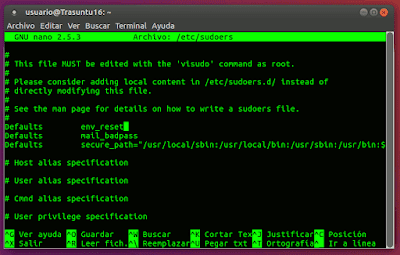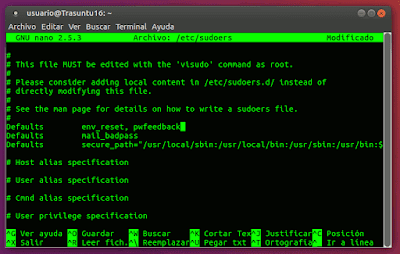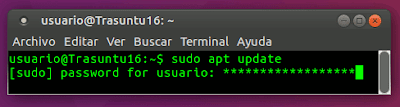Contraseña con
asteriscos en la Terminal
La contraseña no se
muestra en la pantalla de la Terminal mientras la escribimos,
eso es normal, no nos aparece nada en pantalla por razones de
seguridad (para que nadie a nuestro alrededor vea nuestra contraseña)
Sí queremos que se
muestren asteriscos mientras escribimos la contraseña en la
Terminal, lo podemos hacer modificando el archivo sudoers
¿Pero y la
seguridad?, la seguridad seguirá siendo la misma, solo que a
partir de ahora veremos asteriscos (*) donde antes no veíamos
nada al escribir la contraseña de administrador
Para hacer que se
muestren asteriscos (*) al poner la contraseña en la Terminal
tenemos que editar el archivo
/etc/sudoers (con
permisos de administrador o
superusuario)
En
Ubuntu los comandos
administrativos, deben de ser
ejecutados como superusuario,
poniendo delante el comando sudo,
esto permite a los usuarios autorizados,
ejecutar determinados programas como superusuario
sin tener que saber la contraseña de root
Vamos a modificar el archivo sudoers
Abrimos
la Terminal con las
teclas del teclado Ctrl+Alt+T
y escribimos
los siguientes comandos:
sudo nano /etc/sudoers
Nos pide una
contraseña, cuando sudo pide una contraseña, necesita la
contraseña de usuario y no la contraseña de la cuenta raíz
o de root, recordemos
que en este momento al escribir la contraseña no
nos aparece nada en pantalla
Una vez abierto el
archivo sudoers nos situamos con las flechas del teclado en la
primera línea que pone Defaults env_reset
y avanzamos
con las flechas del teclado justo
detrás de env_reset
Buscamos la primera
línea que pone:
Defaults env_reset
Defaults
env_reset
Una
vez que nos hemos posicionado
justo
detrás de env_reset añadimos pwfeedback separado por
una coma (,) y un espacio
Añadimos:
, pwfeedback
Defaults
env_reset, pwfeedback
Guardamos los
cambios pulsando en el teclado las teclas control más la
letra o:
Ctrl + o
Luego pulsamos la
tecla Intro del teclado para aceptar
Cerramos el fichero
pulsando en el teclado las teclas control más la letra x:
Ctrl + x
Salimos de Terminal
escribiendo:
exit
Vamos a comprobar
que a partir de ahora veremos asteriscos (*) donde antes no
veíamos nada al escribir la contraseña de administrador o
superusuario
Volvemos a abrir la
Terminal con
las teclas del teclado Ctrl+Alt+T
y escribimos
los siguientes comandos (por
ejemplo):
Actualizamos la
lista de paquetes disponibles y la lista de repositorios:
sudo apt update
Con el ejemplo
anterior hemos comprobado que vemos asteriscos (*) donde antes
no veíamos nada al escribir la contraseña de administrador o
superusuario
En el supuesto caso
de que nos guste que se muestren los asteriscos (*), lo que
tenemos que hacer es volver a modificar el archivo sudoers
y eliminar lo que hemos
añadido:
, pwfeedback
____________________
Autor de las imágenes: Luis Cordero
____________________